デベロッパーからは、安定版チャンネルで AI 機能をできるだけ早く利用したいというフィードバックが寄せられています。Narwhal の安定版リリース以降、[設定] メニューの [Studio Labs] メニューから、最新の AI 試験運用版機能を見つけて試せるようになりました。
AI の試験運用版をいち早くお試しいただき、フィードバックをお寄せいただくことで、日常的に使用している IDE に AI を導入する取り組みにご協力いただけます。[設定] の [Studio Labs] タブに移動し、使用を開始する機能を有効にします。これらの AI 機能はカナリア版で自動的に有効になるため、ユーザー側での操作は必要ありません。
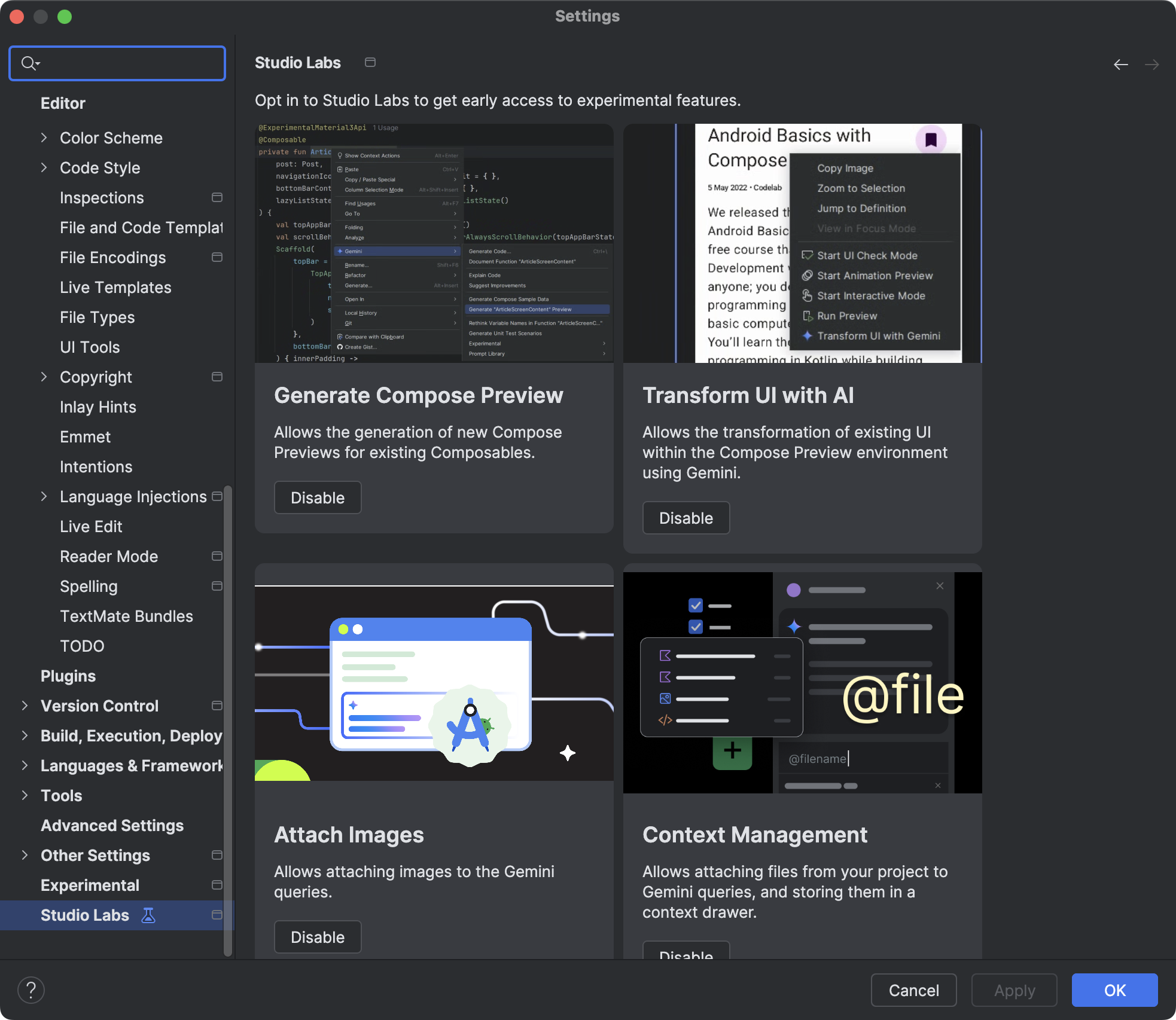
Studio Labs の機能
Gemini を使用した作成プレビューの生成
Gemini は Jetpack Compose プレビュー コードを自動的に生成できるため、時間と労力を節約できます。この機能にアクセスするには、コンポーザブル内で右クリックして [Gemini] > [Generate Compose Preview] または [Generate Compose Preview for this file] に移動するか、空のプレビュー パネルのリンクをクリックします。生成されたプレビュー コードは差分ビューに表示され、提案をすばやく承認、編集、拒否できるため、コンポーザブルをすばやく可視化できます。
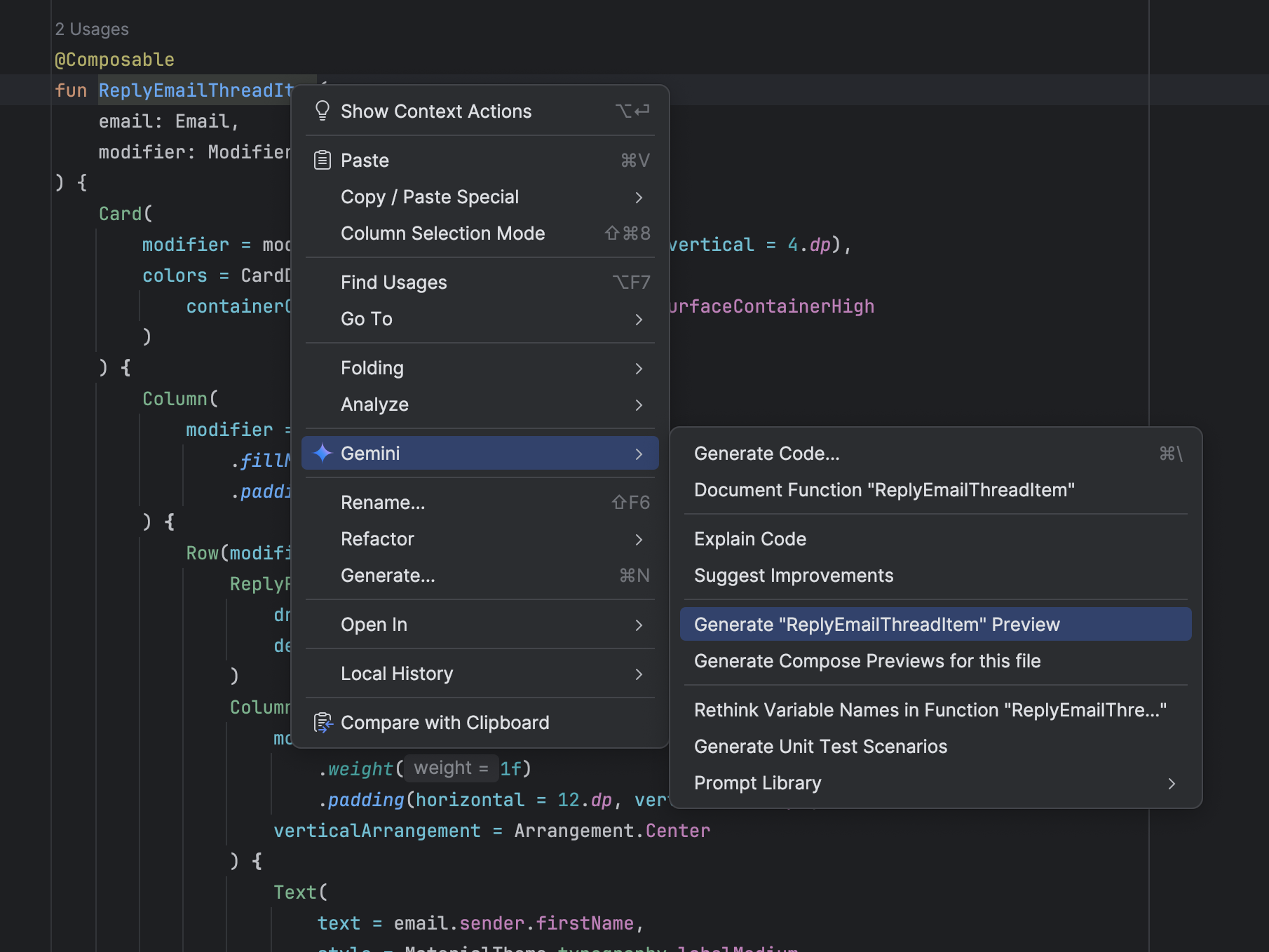
Gemini で UI を変換する
Compose プレビュー環境内で、プレビューで直接自然言語を使用して UI コードを変換します。使用するには、Compose プレビューを右クリックして [Transform UI With Gemini] を選択します。次に、「これらのボタンを中央揃えにする」などの自然言語のリクエストを入力して、レイアウトやスタイルの調整で Gemini をガイドします。または、プレビューで特定の UI 要素を選択して、コンテキストをより明確にします。Gemini は Compose UI コードをその場で編集します。ユーザーは編集内容を確認して承認することで、UI 開発ワークフローを効率化できます。詳細については、変換 UI をご覧ください。
![コンテキスト メニューの [Gemini で UI を変換]](https://developer.android.google.cn/static/studio/gemini/images/transform-ui1.png?authuser=1&hl=ja)
|
![[Gemini で UI を変換] モーダル ダイアログ](https://developer.android.google.cn/static/studio/gemini/images/transform-ui2.png?authuser=1&hl=ja)
|

